Ein ausfüllbares PDF Formular zu entwerfen ist keine leichte Aufgabe. Sie müssen alle Felder entsprechend ausrichten und sicherstellen, die bestimmten Räume zu lassen, damit die Nutzer die Formulare ausfüllen können. Leider bietet Windows keine Möglichkeit, ausfüllbare PDF Formulare zu entwerfen und so müssen Sie Software von Drittanbietern verwenden. Die meiste dieser Software kommt entweder mit einer vorinstallierten Software von Drittanbietern oder die Nutzer müssen einen sehr hohen Preis zahlen, um die Software auf Windows oder Mac OS X zu bekommen. Das Schlimmste an den meisten dieser Anwendungen ist, dass Sie keine voreingestellten Vorlagen finden, um die ausfüllbaren PDF Formulare zu erstellen. Aber Sie brauchen sich darum keine Sorgen mehr machen, denn ich stelle Ihnen jetzt den besten PDF Form Designer vor: PDFelement .
 100% sicher | Werbefrei | Keine Malware
100% sicher | Werbefrei | Keine MalwareEine der einfachsten und auch nützlichsten Softwares zum Entwerfen von ausfüllbaren Formularen ist Wondershare PDFelement. Sie ist für Windows und Mac OS X verfügbar. Diese Software wird Ihnen nicht nur helfen, PDF-Formulare zu erstellen und auszufüllen, sondern bietet Ihnen auch kostenlose Formularvorlagen.
PDFelements ist nicht nur ein Tool zum PDF Formular Design, es ist viel mehr als das. Sie können auch neue PDF Dateien erstellen und bisherige PDF Dateien in jeder möglichen Weise bearbeiten. Es wird Ihnen auch ermöglichen, PDF-Dateien in Word, Powerpoint, Excel, Bilder usw. zu konvertieren. Eine der besten Funktionen ist das OCR-Plugin, mit dem Sie gescannte PDFs bearbeiten können.
 100% sicher | Werbefrei | Keine Malware
100% sicher | Werbefrei | Keine Malware4 Schritte zum Entwerfen eines PDF-Formulars
Schritt 1. PDF Formular erstellen
Sobald Sie PDFelement installiert haben, starten Sie es und klicken dann auf "PDF erstellen". Wählen Sie die PDF-Datei, die Sie zuvor heruntergeladen haben. Sie können auch eine leere Seite auswählen und Ihr eigenes Formular machen. Alles was Sie tun müssen, ist auf "Datei" klicken und "Neu > Leer" wählen.
Sobald Sie das leere Dokument erstellt oder das PDF Formular geladen haben, klicken Sie auf den Tab "Formulare". Der obere Balken zeigt die Liste aller Tools, welche Sie verwenden können, um sowohl ein PDF Formular zu entwerfen als auch ein Textfeld, Kontrollkästchen, Optionsschaltfläche, Kombinationsfeld, Listenfeld, Schaltfläche und digitale Signatur hinzuzufügen. Wählen Sie eine Option und ziehen es einfach in das Formular.
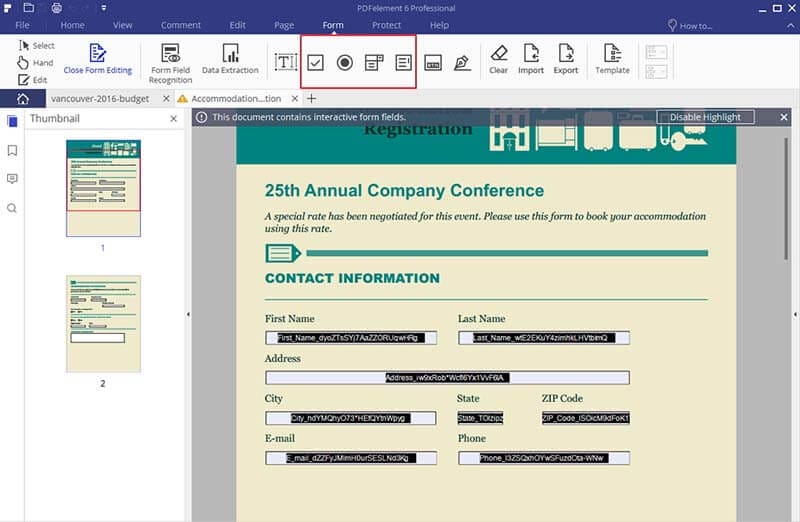
Schritt 2. PDF Formular bearbeiten
Um die PDF Formulare zu bearbeiten, können Sie im Tab "Formulare" die Schaltfläche "Formular bearbeiten" klicken. Dann doppelklicken Sie auf das Element, das Sie ändern möchten. Sie können auch die Größe, Ausrichtung und alles andere an diesen Feldern einstellen.
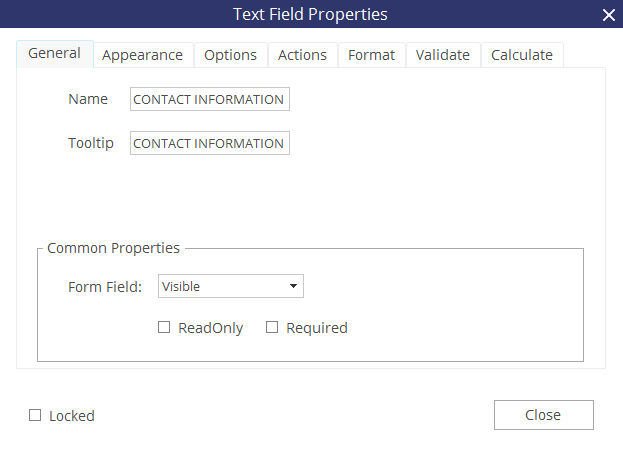
Schritt 3. PDF Formular ausfüllen
Sobald Sie das Formular bearbeitet haben, schließen Sie die Formularbearbeitung und klicken auf das Feld, das Sie ausfüllen möchten. Diese Felder können die Checklisten, Text oder eine Option sein, um die Objekte hinzuzufügen. Jedes Mal, wenn Sie auf ein Feld klicken, wird eine entsprechende Option zum Ausfüllen des Formulars angezeigt.
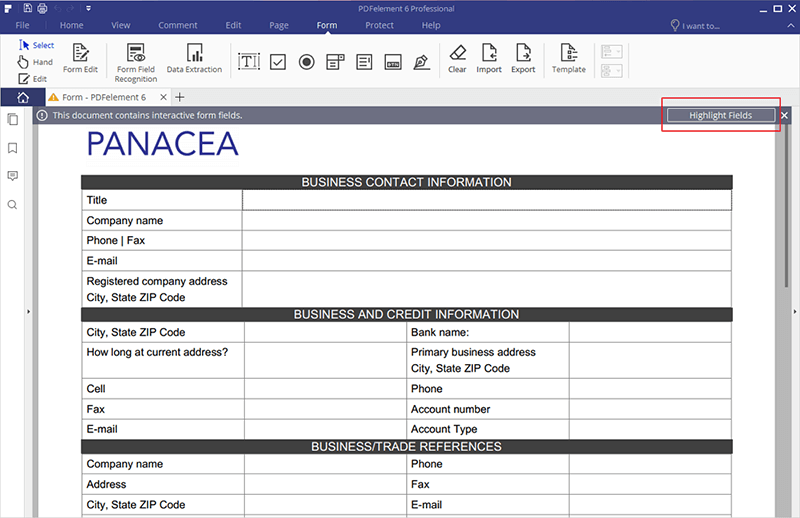
Schritt 4. PDF Formular speichern
Sobald Sie das PDF-Formular ausgefüllt haben, können Sie es auf Ihrem Computer speichern. Klicken Sie auf die Schaltfläche "Datei" in der oberen linken Ecke und wählen "Speichern unter".
Fertig! Sie haben erfolgreich ein PDF Formular erstellt und es auf Ihrem Computer gespeichert. Falls es ein Problem gibt, lassen Sie es uns im Kommentarbereich unten wissen.


